WebDiscover est une extension qui vise à apporter le potentiel d'Internet à votre ordinateur. Il est destiné aux navigateurs basés sur Chrome. Les utilisateurs qui l'installent peuvent constater que leurs recherches sont redirigées, que leur vitesse de navigation est ralentie et que des publicités pop-up envahissantes apparaissent.
Vouloir supprimer WebDiscover mais vous ne savez pas comment faire ? Ici, l'outil PowerMyMac vient vous aider ! PowerMyMac est l'un des meilleurs outils qui aident désinstaller les applications indésirables De votre ordinateur.
Contenu: Partie 1. WebDiscover est-il sûr ?Partie 2. Comment supprimer manuellement WebDiscover de mon Mac ?Partie 3. Supprimer en toute sécurité et automatiquement WebDiscover de MacPartie4. Conclusion
Partie 1. WebDiscover est-il sûr ?
WebDiscover est considéré comme un programme potentiellement indésirable (PUP) en raison des moyens secrets qu'il utilise pour se propager et des activités nuisibles qu'il exerce lorsqu'il est installé sur votre système. WebDiscover est-il un virus informatique dangereux ?
WebDiscover ne se réplique pas davantage dans le code du programme ou les documents, techniquement parlant, ce n'est pas un virus. Malgré cela, en tant que programme potentiellement indésirable (PUP), WebDiscover présente plusieurs risques dont vous devez être conscient.
WebDiscover est un Navigateur à base de chrome qui a été étiqueté comme PUP et adware. Il est commercialisé comme une alternative Chrome utile avec une variété de fonctionnalités utiles, notamment des prévisions météorologiques, une barre de recherche intégrée, une connexion VPN et une diffusion de musique enregistrée sur le bureau pour un accès facile.
En réalité, ce logiciel altère les navigateurs installés par les utilisateurs, crache des publicités gênantes et peut envoyer des visiteurs par inadvertance vers des sites qui paient pour leur trafic. La plupart des gens souhaitent supprimer WebDiscover et chercher comment se débarrasser de WebDiscover en raison de la gêne qu'ils trouvent pour ce virus.
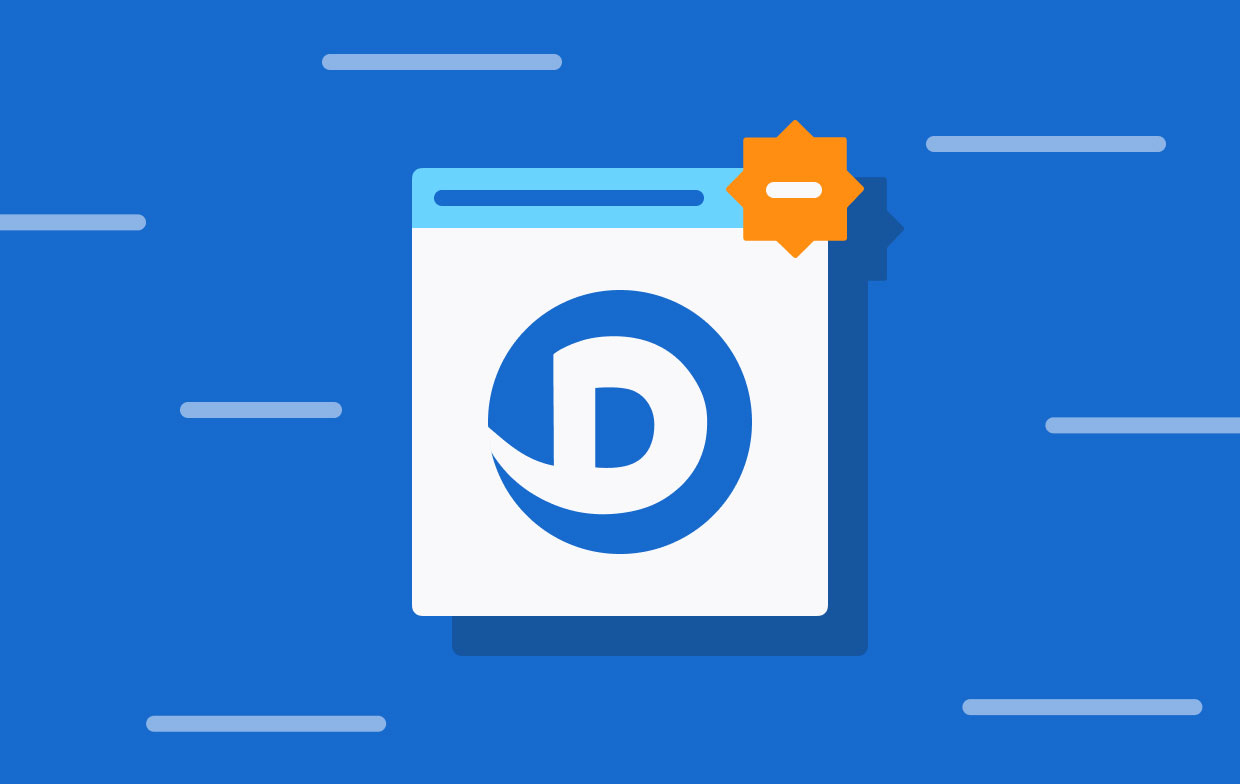
Partie 2. Comment supprimer manuellement WebDiscover de mon Mac ?
Étape 1. Désinstaller manuellement WebDiscover sur Mac et supprimer les fichiers associés
Si vous avez l'énergie et le temps de manipuler manuellement les paramètres système, vous avez également la possibilité de supprimer le fichier manuellement. Si vous avez toujours l'intention de supprimer manuellement WebDiscover de l'ordinateur, vous devez commencer par les étapes décrites ci-dessous :
- Accédez au dossier intitulé "Applications."
- Trouvez tout élément dont vous ne vous souvenez pas être responsable de l'installation.
- Déplacez-les vers le Corbeille, puis vide la poubelle.
- Choisissez Go> Aller au dossier dans la barre de menus du Finder.
- Dans la zone de recherche, entrez les noms de dossiers suivants, puis cliquez sur Aller. Supprimez de votre disque dur tous les fichiers associés au navigateur WebDiscover.
/Library/LaunchAgents/Library/Application Support/Library/LaunchDaemons/Users/Shared
Étape 2. Supprimer manuellement les extensions ou plugins WebDiscover des navigateurs
#1. Pour Safari
- Accédez au menu Safari, puis à l'onglet Général.
- Entrer le URL du site Web que vous souhaitez utiliser comme page d'accueil dans le champ correspondant, puis cliquez sur l'option intitulée Définir sur la page actuelle.
- Sélectionnez le moteur de recherche souhaité dans le menu déroulant de l'onglet Recherche.
#2. Pour GoogleChrome
- Copier et coller "chrome:/paramètres" dans la barre d'adresse de votre navigateur.
- Pour définir la page que vous souhaitez charger lors de la première ouverture du navigateur, sélectionnez "Au démarrage" dans la barre latérale.
- Sélectionnez un moteur de recherche par défaut en vous rendant dans la section Moteur de recherche et en y faisant votre sélection.
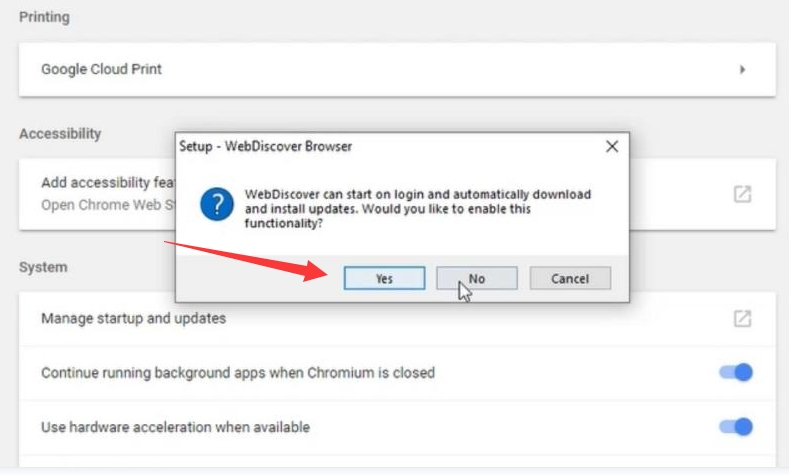
#3. Pour Mozilla Firefox
- À droite de la barre d'URL, il y a trois lignes horizontales que vous devez sélectionner (le bouton de menu).
- Accédez à la Options menu, puis modifiez la page principale et le moteur de recherche que vous souhaitez utiliser.
- Gérez les agents de lancement masqués de WebDiscover.
WebDécouvrir peut fonctionner à différents niveaux car il s'agit d'un programme de type publiciel. Il essaie d'abord d'entrer secrètement dans les agents de lancement. Sur Mac, il existe ici quelques programmes mineurs qui fonctionnent généralement en arrière-plan. Ils assument occasionnellement les rôles d'agents de support ou de mises à jour.
Que l'application principale ait été supprimée ou non, les logiciels malveillants se déguisant en agent de lancement pourraient continuer à afficher des publicités. Pour gérer ces fichiers cachés, vous pouvez vous référer à la suppression manuelle des fichiers associés ci-dessus, ou vous pouvez utiliser l'outil "SEO" fonctionnalité pour les supprimer.
Partie 3. Supprimer en toute sécurité et automatiquement WebDiscover de Mac
Il est possible que la suppression manuelle de WebDiscover devienne un processus à la fois long et difficile. Même s'il est également possible de supprimer WebDiscover manuellement, il est toujours possible que certains de ses composants soient négligés.
Les utilisateurs de Mac qui connaissent les problèmes de sécurité choisissent d'utiliser un outil moins compliqué, tel que iMyMac PowerMyMac, afin de localiser et de supprimer la menace. Nous vous suggérons fortement d'utiliser PowerMyMac pour effectuer une désinstallation automatique de WebDiscover.
Il est possible de restaurer rapidement votre sécurité en supprimant l'application des navigateurs et en la désinstallant du système d'exploitation. Vous pouvez supprimer l'application WebDiscover en utilisant la fonction "App Uninstaller" disponible dans cette application.
Grâce à son aide, vous pouvez supprimer WebDiscover de la manière suivante :
- Ouvrez PowerMyMac, accédez à la page d'accueil de l'application et sélectionnez App Uninstaller dans le menu qui apparaît pour lancer le processus de suppression.
- Une analyse approfondie de tous les logiciels actuellement installés sur votre ordinateur peut être effectuée en cliquant sur le bouton SCAN
- Vous avez la possibilité de sélectionner les programmes à désinstaller à partir d'une liste de tous les programmes actuellement installés. En tapant son nom dans le champ de recherche, vous pouvez trouver l'application.
- Pour supprimer tous les fichiers associés à WebDiscover de votre PC, choisissez "NETTOYER"
- Une alerte indiquant "Nettoyé Terminé" s'affichera à l'écran une fois terminé.

Si vous souhaitez supprimer WebDiscover des navigateurs de votre appareil, vous pouvez utiliser la fonction "Extension" de PowerMyMac pour désactiver les extensions que vous ne souhaitez pas conserver. Cela vous permettra de supprimer facilement les extensions WebDiscover des navigateurs sur Mac.
Cet outil comporte également une option "Optimisation", qui garantit que vous serez en mesure d'améliorer l'efficacité de votre appareil, ce qui est utile si vous souhaitez gérer tous les éléments de connexion associés à WebDiscover.
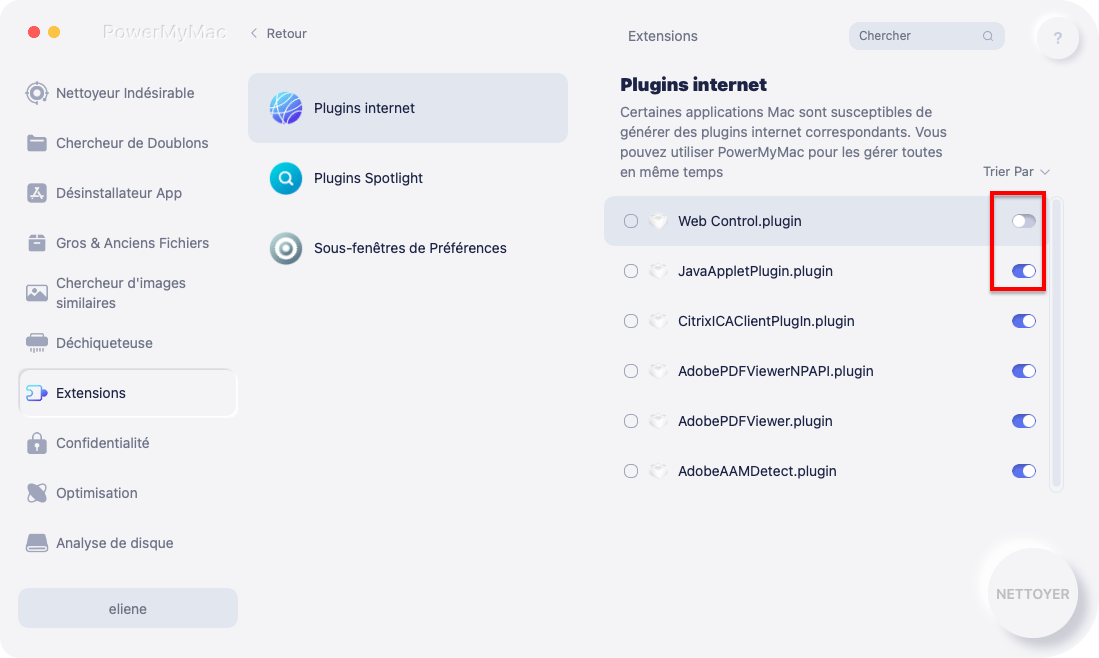
Partie 4. Conclusion
En utilisant cette instruction étape par étape, vous pouvez apprendre comment supprimer WebDiscover et protégez l'appareil contre les dangers potentiels de manière proactive, que vous utilisiez Mac ou Windows. Et tu peux supprimer les jeux steam, des jeux blizzard et d'autres logiciels ou applications dont vous ne voulez plus avec PowerMyMac.



